Jos käytät iOS 8: ta iPhone 4S: ssä tai iPad 2: ssa, on todennäköistä, että se ei toimi nopeasti. Tässä on muutamia vinkkejä, jotka auttavat sitä toimimaan nopeammin vanhemmassa laitteistossa.
Applen iOS 8-mobiili-käyttöjärjestelmässä on paljon hienoja uusia ominaisuuksia. Jos et ole vielä päivittänyt sitä, saatat tarvita - vaikka sinulla olisi vanhempi laite, kuten iPhone 4S tai iPad 2. Oletuksena iOS 8 toimii näillä laitteilla melko hitaasti vanhempien laitteiden ja iOS: n optimaalisen toiminnan edellyttämien resurssien vuoksi.
Tässä on muutamia vinkkejä, joiden avulla iOS 8 toimii nopeammin - jopa kiiltävällä uudella Iphone 6, mutta sinun ei todennäköisesti tarvitse käyttää niitä.
Poista Spotlight-haku käytöstä
Vaikka Spotlight-haku on yksi iOS: n mukavuuksista, se indeksoi jatkuvasti paljon tiedostoja, sovelluksia ja muuta koko järjestelmän laajuista sisältöä taustalla. Spotlight tekee paljon työtä keräämällä tietoja myös Internet-lähteistä. Sivustot, kuten Wikipedia, Podcastit, Mail, Muistutukset ja muut. Tämä on jälleen kaikki hieno tieto nopeasti saatavilla olevasta tiedosta, mutta se käyttää terveellistä muistia ja tallennustilaa, johon vanhemmilla laitteilla on vaikea pysyä ajan tasalla.
Mutta hieno asia on, että voit sammuttaa sen. Mene Asetukset> Yleinen> Spotlight-haku ja täältä voit itse olla valikoiva kohteiden suhteen, jotka haluat sammuttaa. Saat parhaat tulokset, poista ne kaikki valinnoista tai poista vain ne, joista et ole huolissasi.
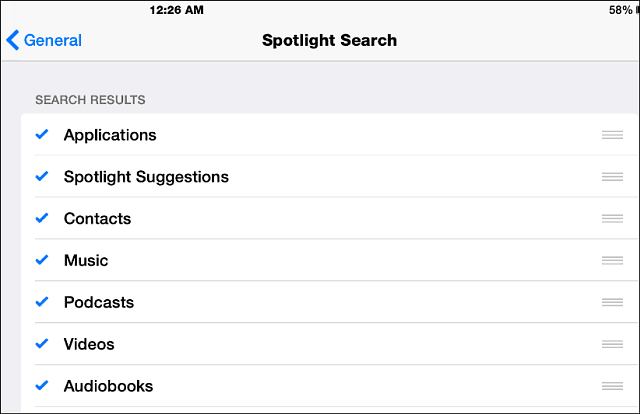
Siivoa säilytystila iOS 8: ssa
Kun päivität iOS 8: een 16 Gt: n laitteella, joudut todennäköisesti poistamaan paljon sisältöä vain asentaaksesi sen. No, valmistaudu poistamaan vähän enemmän puhdistaaksesi laitteen tilaa. Jos tallennustilaa on vähän, sovellukset voivat kaatua tai toimia epävakaasti, joten yritä pitää mahdollisimman paljon tilaa vapaana, jotta asiat toimivat sujuvasti.
Mene Asetukset> Yleiset> Käyttö> Tallennustila> Hallinnoi tallennustilaa ja täällä näet luettelon sovelluksistasi ja heidän käyttämästään tilasta. Tietysti pelit, valokuvat, musiikki ja videot ovat avaruuskoukussa olevia esineitä. Selaa luetteloa ja poista tarvitsemasi asiat ja aps, joita et enää käytä. Olemme kaikki syyllisiä siihen - lataamme sovelluksia, käytä niitä kerran ja unohdamme niitä.
Alla olevassa kuvakaappauksessa voit nähdä, että minulla on useita podcasteja, jotka vain vievät tilaa. Kävin läpi ja poistin kaikki vanhat, etenkin videot, sain 1 Gt takaisin!
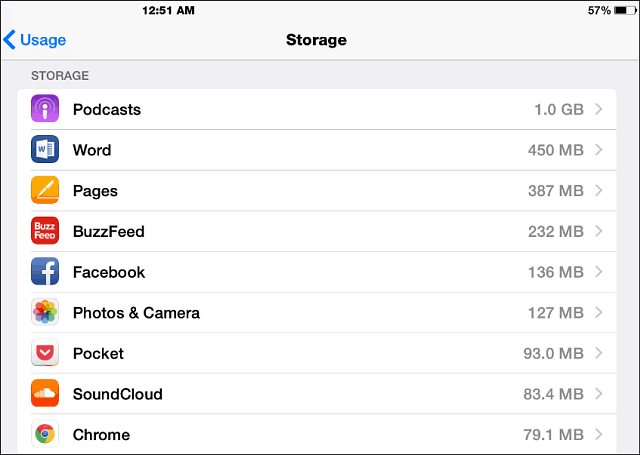
Pilvitallennuksen ollessa halpa ja loputon ei ole syytä säilyttää laitteesi tärkeimpiä tiedostoja. Tallennuksesta puhumalla Microsoft ilmoitti äskettäin, että kaikki Office 365: n tilaajat saavat rajoittamattoman OneDrive-tallennustilan, joten suosittelen lukemaan artikkeliamme kuinka varmuuskopioi valokuvasi ja videosi automaattisesti OneDriveen iOS: lta.
Ehkä vain pidä tärkeät tiedostosi ja muutama video ja musiikkitiedosto siinä, kun olet offline-tilassa.
Poista taustasovelluksen päivitys käytöstä
Tämä ominaisuus on läsnä myös iOS 7: ssä, mutta iOS 8: ssa se vie vielä enemmän prosessointitehoa. Tämän ominaisuuden poistaminen käytöstä ei ole pelkästään nopeuden parannus, vaan myös akkumekanssin säästö.
Pää vain Asetukset> Yleiset> Taustasovelluksen päivitys ja käännä kytkin pois päältä.
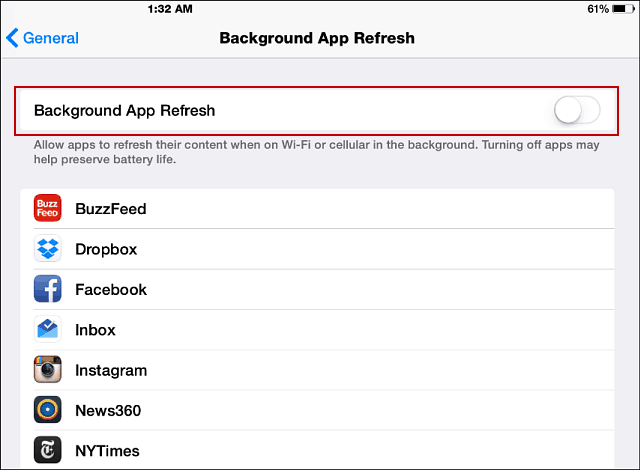
Kun otat nämä kolme yksinkertaista vinkkiä käyttöön, sinun pitäisi nähdä iOS 8: n kokonaisnopeuden huomattava paraneminen laitteellasi Omena laite.
Millä tavoin kaverit ja galit auttavat nopeuttamaan laitteesi iOS 8: ta? Jätä kommentti alle ja kerro meille niistä!



